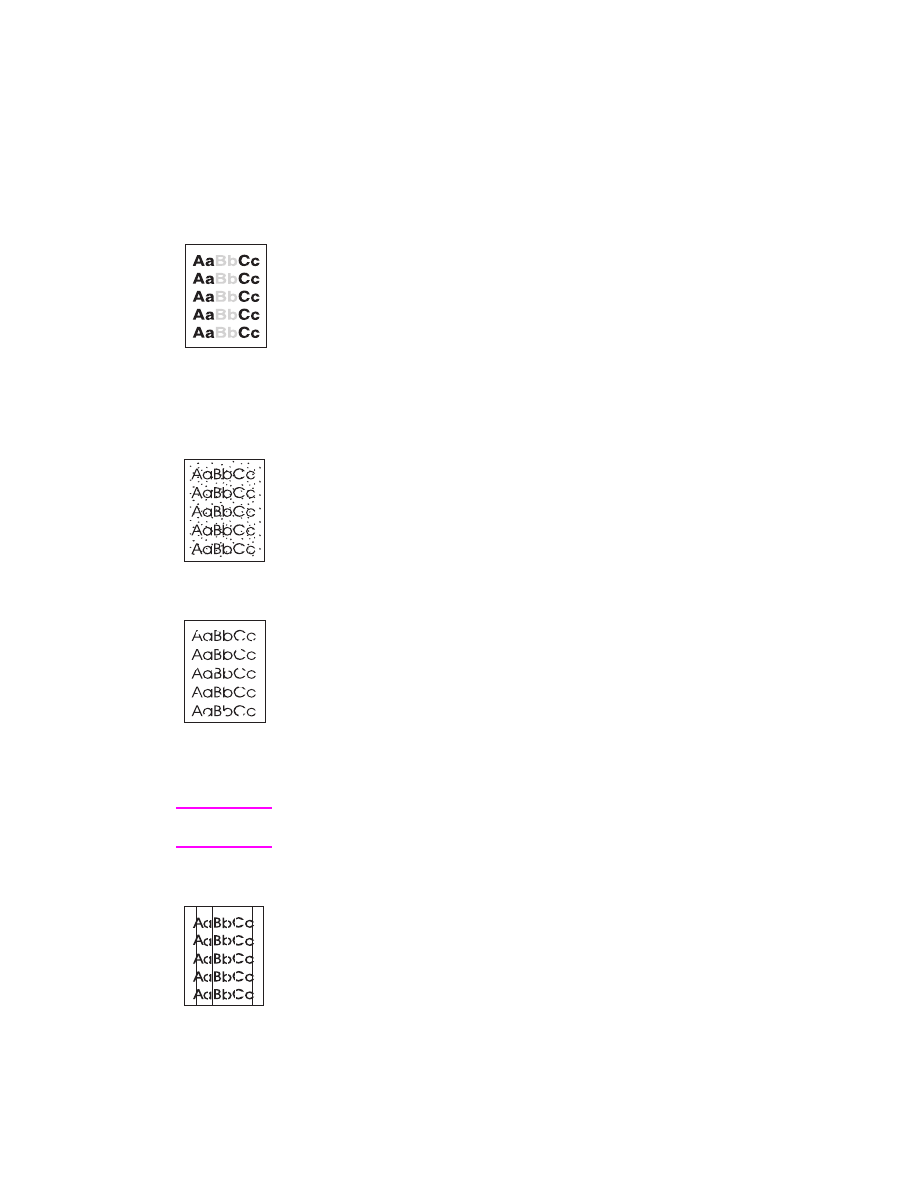
Korrigere utskriftsdefekter
Lys eller svak utskrift
●
Det er lite toner igjen. Du kan kanskje forlenge tonerkassettens
levetid midlertidig. Se “Behandle tonerkassetten”.
●
Papiret oppfyller kanskje ikke HPs papirspesifikasjoner
(papiret kan for eksempel være for fuktig eller for grovt).
Se “Spesifikasjoner for papir til skriveren”.
●
Hvis hele siden er lys, er justeringen for utskriftstetthet for lys,
eller EconoMode er på. Juster utskriftstettheten og slå av
EconoMode i skriveregenskapene. Se “Skrive ut med
EconoMode (spar toner)”.
Tonerflekker
●
Papiret oppfyller kanskje ikke HPs papirspesifikasjoner (papiret
kan for eksempel være for fuktig eller for grovt). Se
“Spesifikasjoner for papir til skriveren”.
●
Skriveren trenger kanskje å bli rengjort. Se “Rengjøre skriveren”
eller “Rengjøre papirbanen”.
Bitbortfall
●
Det kan være en feil med det aktuelle arket. Prøv å skrive ut
jobben på nytt.
●
Fuktighetsinnholdet i papiret er ujevnt, eller papiret har fuktflekker
på overflaten. Prøv å skrive ut med nytt papir. Se “Spesifikasjoner
for papir til skriveren”.
●
Papirpartiet er dårlig. Produksjonsprosessen kan føre til at noen
områder frastøter toneren. Forsøk en annen type eller et annet
merke med papir.
●
Tonerkassetten er kanskje defekt. Se “Behandle tonerkassetten”.
Merk
Hvis ingen av disse forslagene hjelper, kan du kontakte en
HP-autorisert forhandler eller servicerepresentant.
Loddrette streker
●
Den fotosensitive trommelen i tonerkassetten er sannsynligvis
blitt oppskrapt. Installer en ny HP tonerkassett. Se “Skifte
tonerkassetten”.
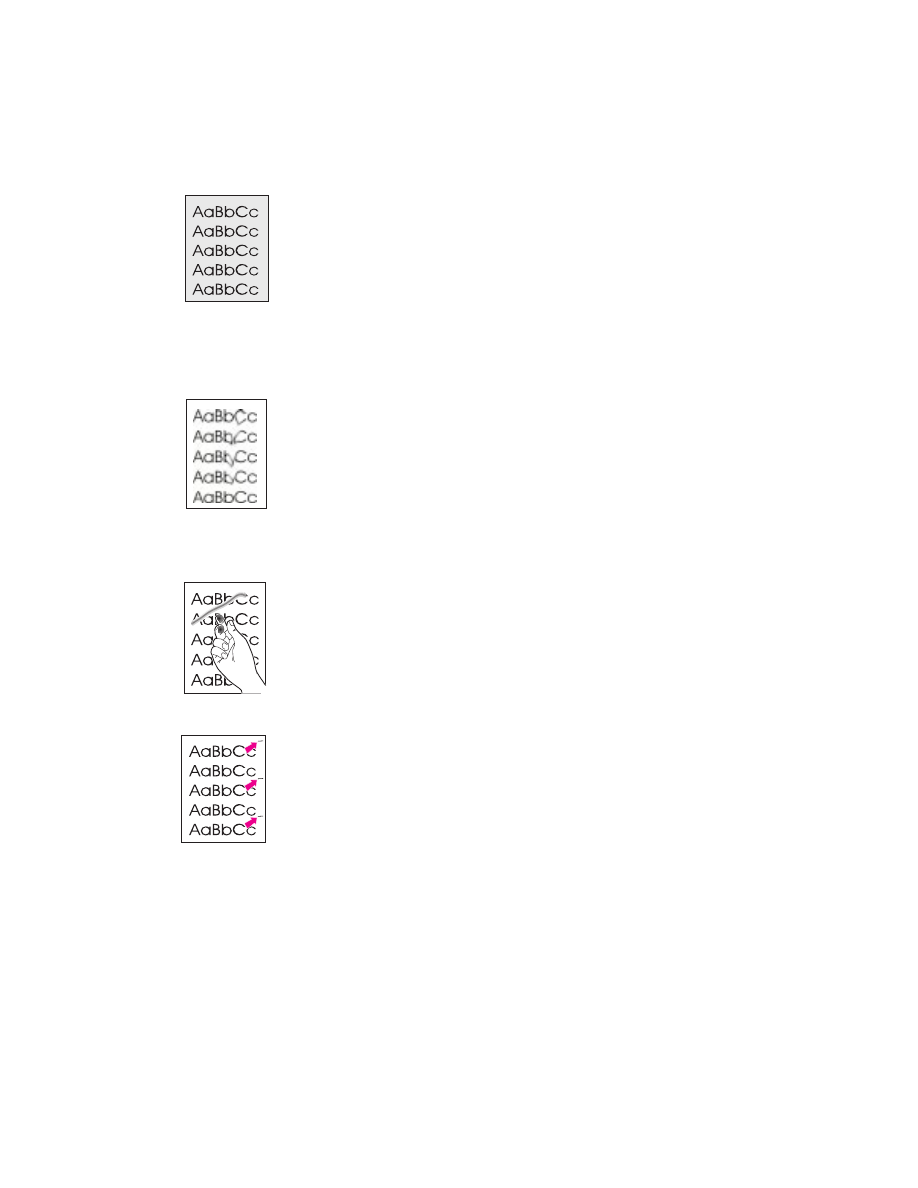
NO
Forbedre utskriftskvaliteten 51
Grå bakgrunn
●
Reduser innstillingen for utskriftstetthet for å redusere
skyggelegging i bakgrunnen. Du endrer denne innstillingen
under “Skriveregenskaper (driver)”.
●
Skift til papir med en lavere basisvekt. Se “Spesifikasjoner for
papir til skriveren”.
●
Kontroller miljøet rundt skriveren. Svært tørre forhold (lav
fuktighet) kan øke skyggeleggingen i bakgrunnen.
●
Installer en ny HP tonerkassett. Se “Skifte tonerkassetten”.
Utsmurt toner
●
Hvis den utsmurte toneren i hovedsak er på arkets forkant,
er kanskje papirskinnene skitne. Tørk av papirskinnene med en
tørr klut som ikke loer. Se “Skriverens komponenter” eller
“Rengjøre skriveren”.
●
Kontroller papirtypen og -kvaliteten.
●
Prøv å installere en ny HP tonerkassett. Se “Skifte
tonerkassetten”.
Løs toner
●
Rengjør innsiden av skriveren. Se “Rengjøre skriveren”.
●
Kontroller papirtypen og -kvaliteten. Se “Spesifikasjoner for papir
til skriveren”.
●
Prøv å installere en ny HP tonerkassett. Se “Skifte
tonerkassetten”.
Gjentatte loddrette defekter
●
Tonerkassetten kan være skadet. Hvis det samme merket
viser seg på det samme stedet på siden, installerer du en ny
HP tonerkassett. Se “Skifte tonerkassetten”.
●
Det kan være toner på deler inne i skriveren. Se “Rengjøre
skriveren”. Hvis defekten er bak på siden, vil problemet
sannsynligvis løse seg selv etter noen få utskrifter.
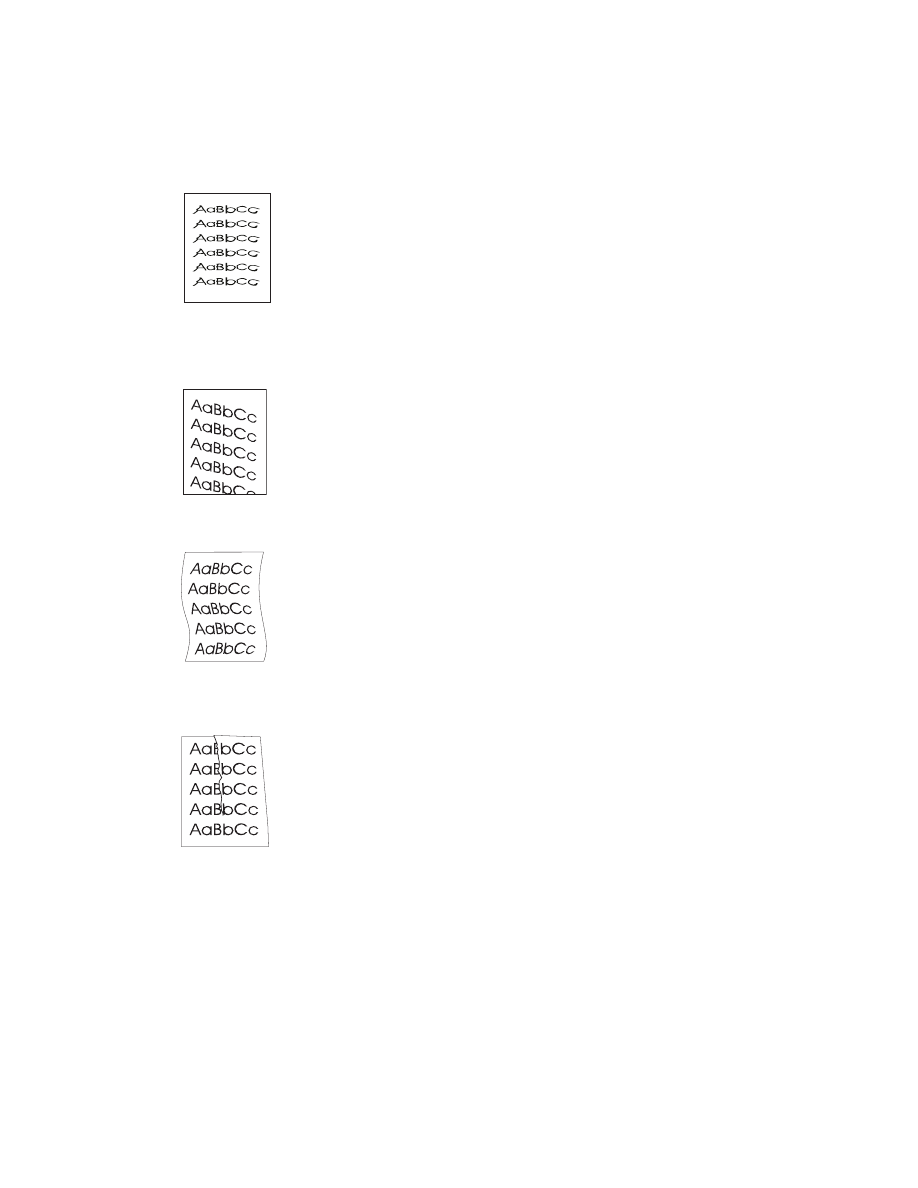
52 Kapittel 5 Feilsøking med skriveren
NO
Misdannede tegn
●
Hvis tegnene er feilformet slik at de er hule, er papirtypen kanskje
for glatt. Prøv et annet papir. Se “Spesifikasjoner for papir til
skriveren”.
●
Hvis tegnene er feilformet slik at de er bølgete, kan det hende
at laserskanneren trenger service. Kontroller om tegnene er
feilformet på egentestsiden. Hvis de er det, kontakter du en
HP-autorisert forhandler eller servicerepresentant. Se “Service
og støtte”.
Skjev side
●
Kontroller at papiret/utskriftsmaterialet er lagt riktig inn i skriveren,
og at papirskinnene ikke er for stramme eller for løse mot
papir bunken. Se “Legge papir i skriveren”.
●
Innskuffen er kanskje for full. Se “Legge papir i skriveren”.
●
Kontroller papirtypen og -kvaliteten. Se “Spesifikasjoner for papir
til skriveren”.
Krøllet eller bølget
●
Kontroller papirtypen og -kvaliteten. Både høy temperatur og høy
fuktighet vil få papiret til å krølle seg. Se “Spesifikasjoner for papir
til skriveren”.
●
Papiret kan ha ligget for lenge i innskuffen. Snu papirbunken i
skuffen. Du kan også forsøke å rotere papiret 180° i innskuffen.
●
Prøv å skrive ut gjennom den rette gjennomgående utbanen. Se
“Papirbanene”.
Skrukker eller bretter
●
Kontroller at papiret er lagt i på riktig måte. Se “Legge papir
i skriveren”.
●
Kontroller papirtypen og -kvaliteten. Se “Spesifikasjoner for papir
til skriveren”.
●
Prøv å skrive ut gjennom den rette gjennomgående utbanen.
Se “Papirbanene”.
●
Snu papirbunken i innskuffen, eller roter papiret 180° i innskuffen.
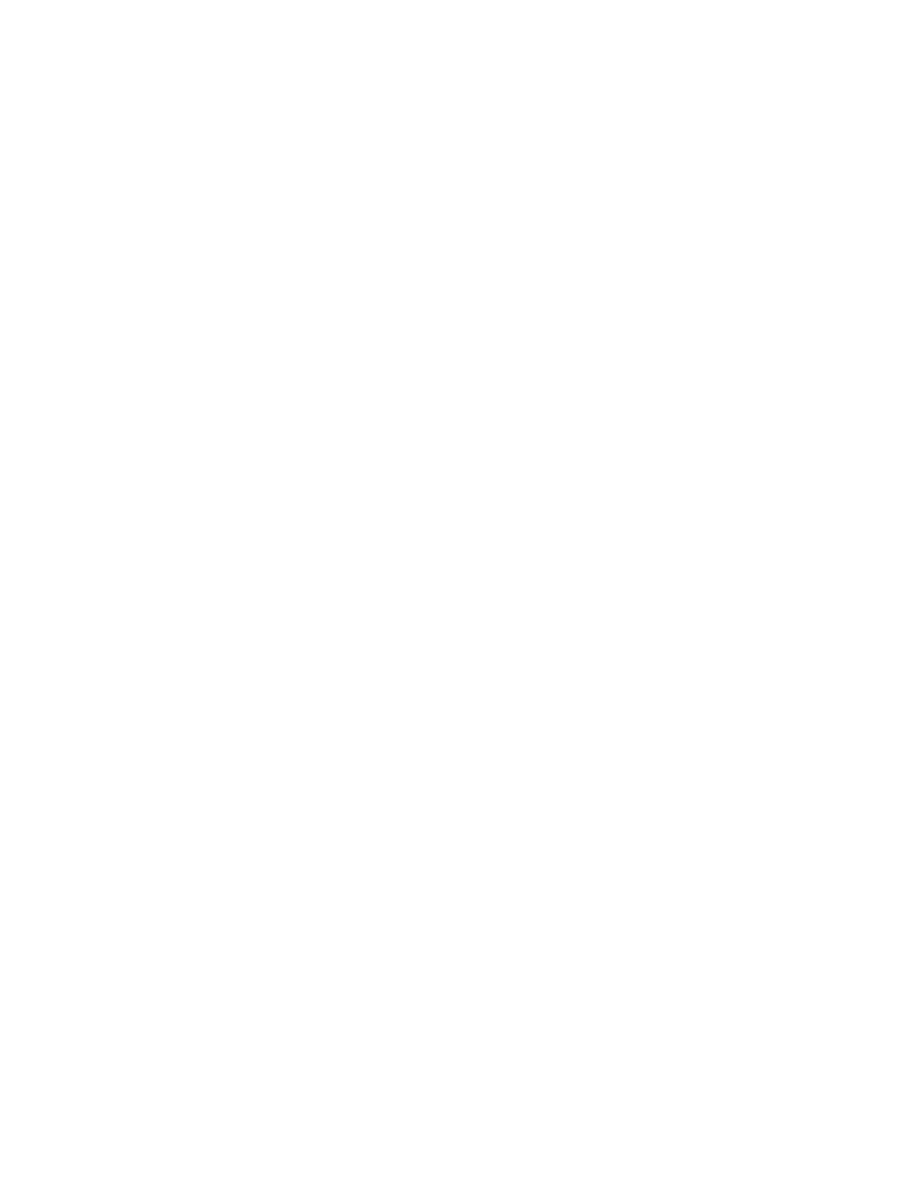
NO
Rengjøre skriveren 53